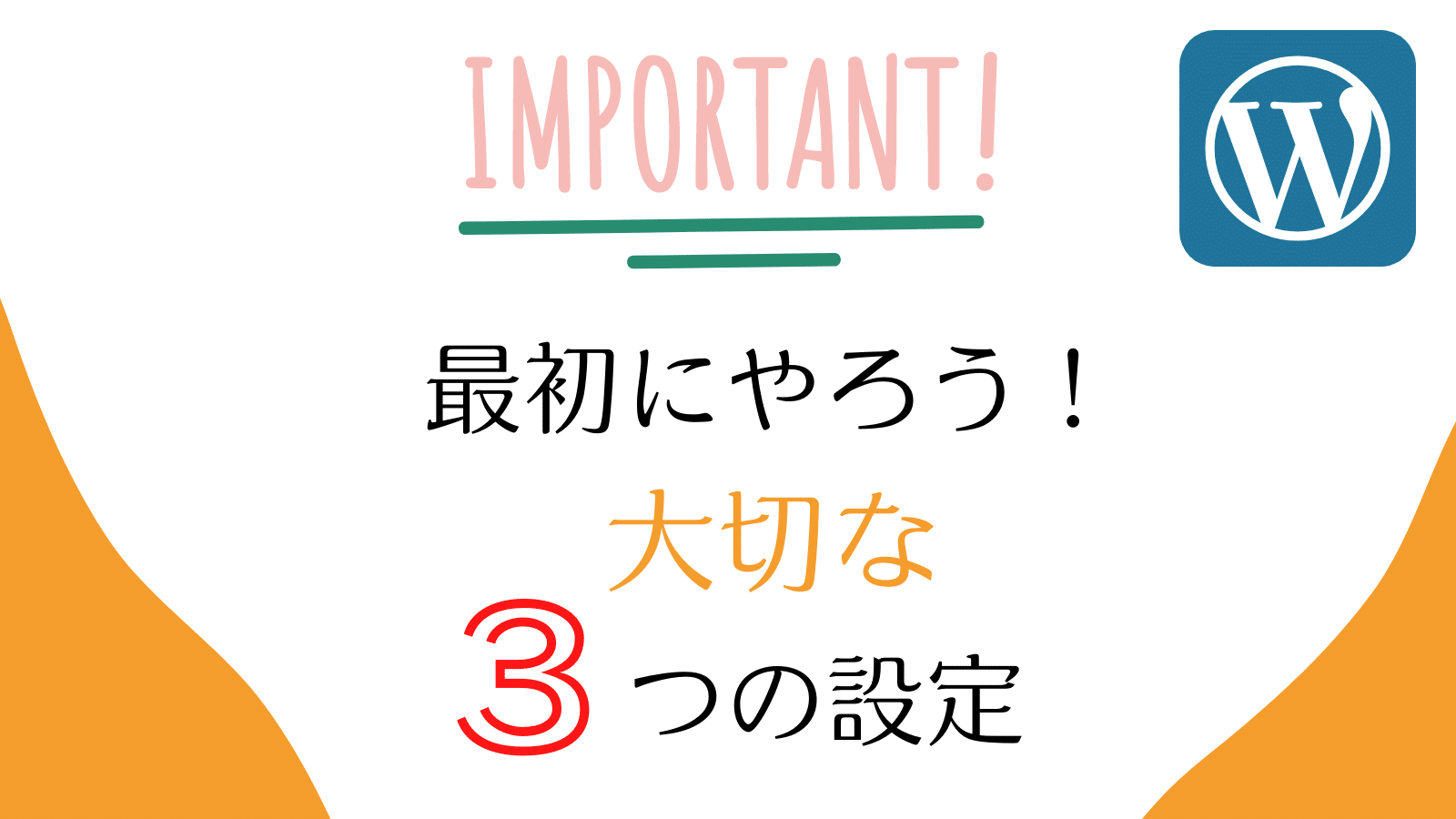自分のサイトを作っていくために、最初にやっておきたい大切な3つの設定があります。
それは
・タイトル、キャッチフレーズ
・ユーザーニックネーム
・コメント設定(ディスカッション)
です。
この記事では、ワードプレスサイトを立ち上げてまず初めに設定する大切な3つの設定について解説します。
タイトル、キャッチフレーズを入力する
まず初めに、設定したいのは、サイトのタイトルと、キャッチフレーズです。
サイトタイトル
サイトのタイトルは、あなたのブログのタイトルです。
タイトルは、全角32文字以内、出来れば27文字以内で考えましょう。
これは、Google検索結果で、途切れずに表示される文字数です。
サイトタイトルは、初めにWordPressを設定するときに入力したものが入っているはずです。
変更の必要がある場合は、変更してくださいね。
キャッチフレーズ
キャッチフレーズは、ブログの説明文です。
文字数はタイトルほど意識する必要はありません。
そして、タイトルと同じようにキーワードを入れるのがおすすめで、タイトルで入らなかった細かい説明を入れるといいですね。
タイトルやキャッチフレーズは、何回も変更可能です。
変えないに越したことはないのですが、サイトを作っていく中で変更したくなることが多いです。
ですので、一番初めは「今はこれが一番いい!」という気持ちで、悩みすぎずに決めてみてください。
設定方法
ワードプレスサイトの、タイトルとキャッチコピーは、『ダッシュボード』⇒『設定』⇒『一般』に進んでください。
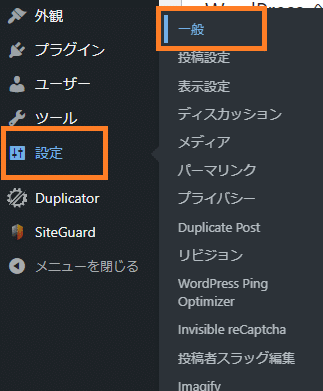
一般設定が開きますので、一番上の『サイトのタイトル』『キャッチフレーズ』に入力します。
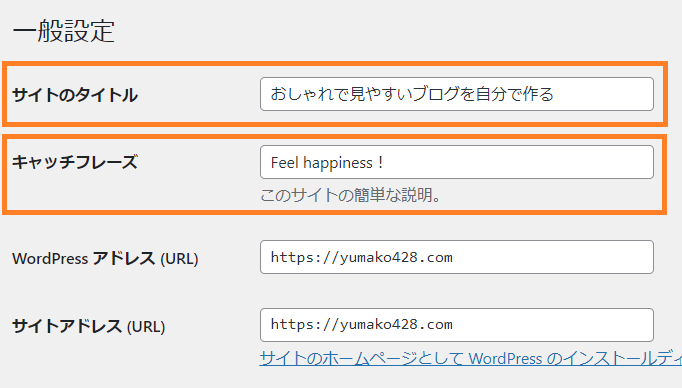
入力出来たら、下にスクロールして、『変更を保存』をクリックします。

変更しても、すぐにはGoogleの検索結果には反映されません。しばらく(数日から数週間)してから検索してみてください。
ユーザーニックネーム(サイト上の名前)を変更する
ユーザーニックネームは、プロフィールやコメントの返信などに表示される、サイト上の名前です。
ここで、注意が必要なのは
「ワードプレスのユーザー名」と「ユーザーニックネーム」は違うもので、違う名前にしたほうが良い
ということです。
ワードプレスをインストールするしたときの初期設定は、「ワードプレスのユーザー名」と「ユーザーニックネーム」の両方に、「ワードプレスのユーザー名」が入っています。
そのまま変更せずに使っていると。。。ハッカーさんたちにユーザー名がまるわかりです。
とても危険ですので、まず変更するようにしましょう。
ニックネームの変更は、ワードプレスの『メニュー』⇒『ユーザー』⇒『プロフィール』に進みます。
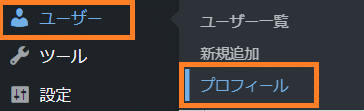
プロフィールの設定画面が開きます。
下に少しだけスクロールするとニックネームを入力できるところがあります。
「ユーザー名」は変更できないので、そのまま。
「 ニックネーム(必須)」に、ブログ上表示されてもいい名前を入れます。
「ブログ上の表示名」は、ニックネームと同じものを表示します。
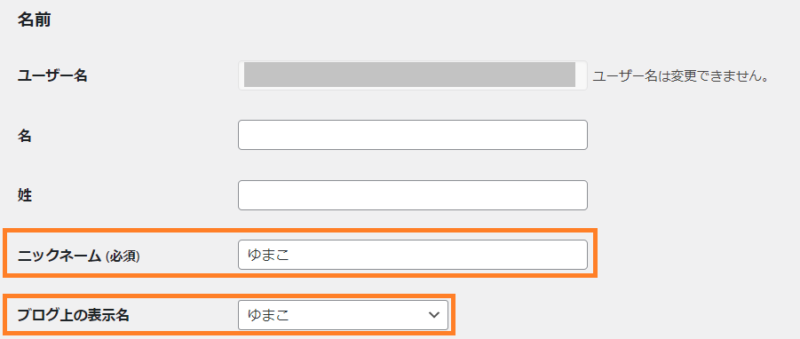
入力出来たら、一番下までスクロールして『プロフィールを更新』をクリックして完了です。
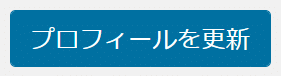
コメント設定(ディスカッション) をしよう
3つめは、コメント欄の設定です。
『設定』⇒『ディスカッション』に進みます。
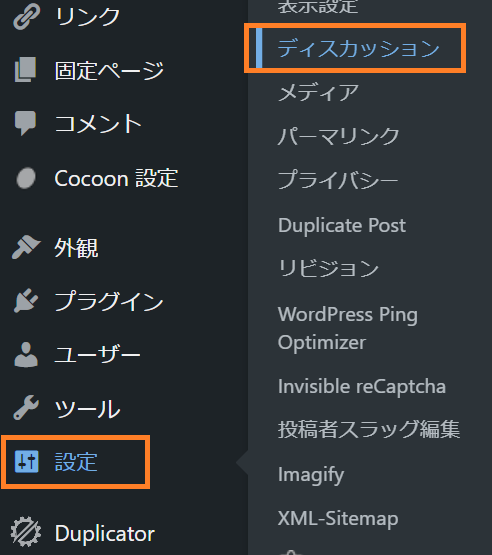
ディスカッションの設定ページが開きます。
すべての投稿ページでコメント欄を開きたいときには、『新しい投稿へのコメントを許可』にチェックを入れます。
初期設定では、チェックが入っているので、コメント欄が不要の場合には、チェックを外してください。
このサイトは、コメント欄は設定していないので、チェックを外しています。
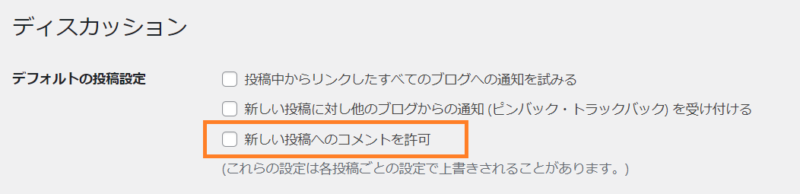
まとめ
この記事では、 ワードプレスサイトを立ち上げてまず初めに設定する大切な3つの設定の
・タイトル、キャッチフレーズ
・ユーザーニックネーム
・コメント設定(ディスカッション)
の設定方法を解説しました。